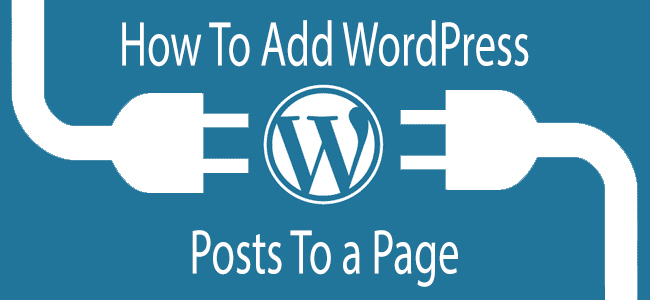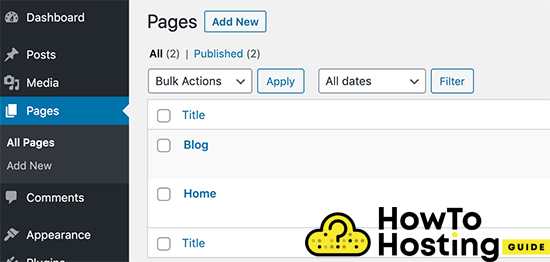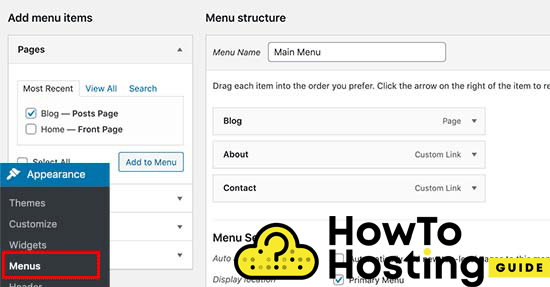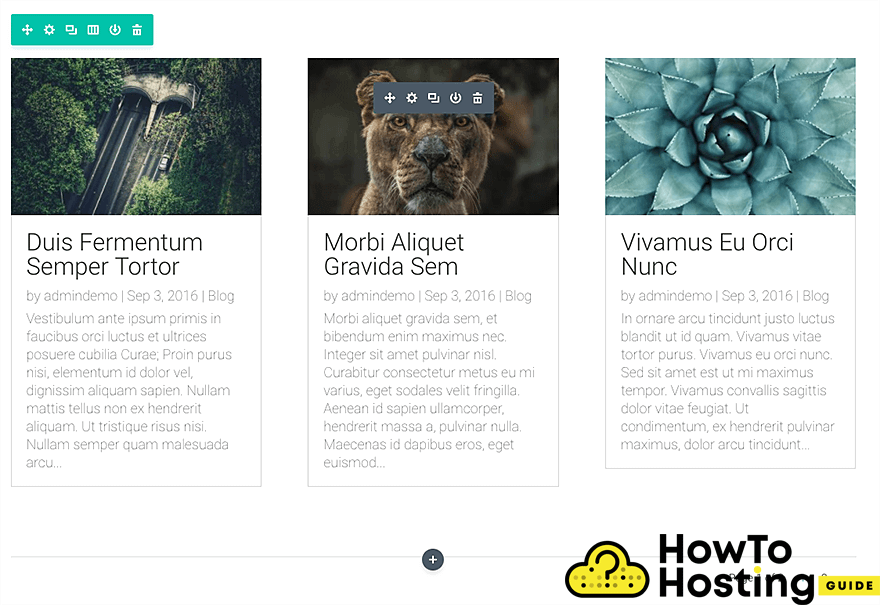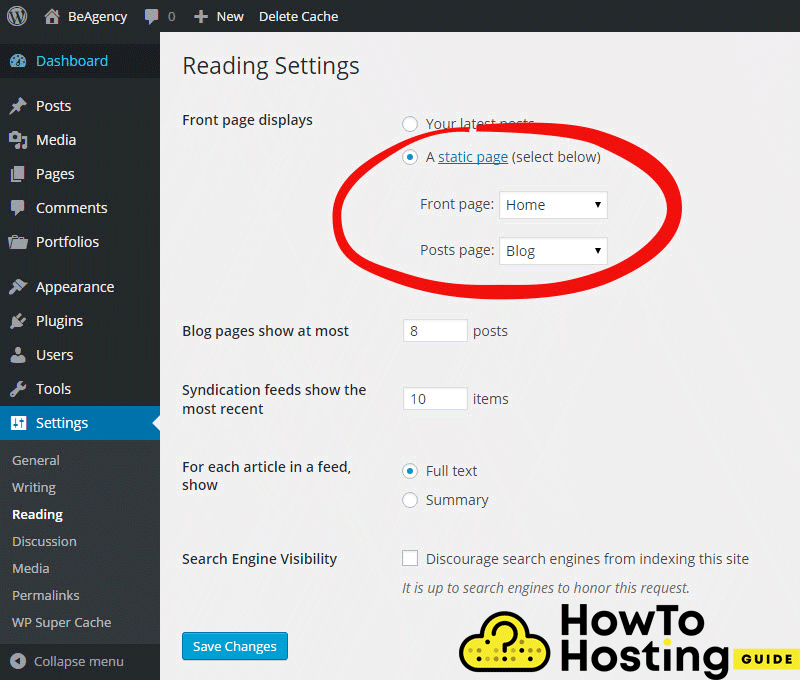このページで: [隠れる]
WordPressブログ投稿用に別のページを作成することは、ほとんどのWordPressユーザーがやりたいことです. デフォルトでは, WordPressはその投稿をホームページに表示します. でも, これはあなたが望むものと正確に一致しないかもしれません, また、ビジネスアイデアに応じてホームページをカスタマイズし、ブログの投稿を別のページに表示することもできます。. 次の記事で, プロセスをご案内します WordPressのページに投稿を追加する方法 ブログの投稿を表示する別のページを作成します.
ブログページを作成する方法
まず、投稿の表示に使用するページを作成する必要があります. それをするために, WordPressダッシュボードに移動します, ページをクリックします, 次に、[新規追加]ボタンを選択します, ページの名前を書き留めます – チュートリアルでは、ブログという名前を付けてからページを作成します.
ブログページをメニューに入れる
ブログ投稿を表示するページを作成した後, あなたはそれをあなたのウェブサイトのメニューに置く必要があります. それをするために, 外観に移動, 次にメニュー, ブログという新しいページにマークを付けます, 次に、[メニューに追加]をクリックします.
ページを作成してWebサイトのメニューに追加したら, いくつかの投稿を作成して、そのページに追加します。.
WordPressで投稿を作成する方法
ブログ投稿の作成は、WordPressで非常に簡単に行うことができます.
管理ダッシュボードに移動するだけです, クリックしてください “投稿” 左の列のメニュー, 投稿の作成を開始します. いろいろな画像が使えます, 文章, 異なるポジショニング, などなど.
使用する可能性のあるさまざまなビルド済みの投稿テンプレートがあることに注意してください, ただし、現在のWordPressテーマによって異なります.
WordPressの投稿をページに追加する方法
ページと投稿を正常に作成した後, 新しく作成したページに直接追加する準備ができました. でも, ページに投稿を追加するプロセスは、使用するテーマとビルダーによって異なります, しかしほとんどの場合, 投稿または投稿カテゴリを表示する要素を探す必要があります.
最も有名なWordPressのテーマとビルダーを使ってそのプロセスをご案内しましょう.
Diviでページに投稿を追加する方法
Diviは、考えられるすべてのものを数分で作成できる素晴らしいWordPressテーマです。.
また読む: WordPressDiviテーマレビュー
ブログの投稿をDiviページに表示するのは非常に簡単で、それは “ブログ” モジュール. あなたがしなければならないのはクリックすることだけです “新しいエレメンを追加“Diviでtを選択し、ブログモジュールを選択します, ブログ投稿が属するカテゴリを選択し、[保存して公開]をクリックします. 表示する投稿の数を調整できます, スタイリングを調整する, などなど.
BeThemeでページに投稿を追加する方法
BeTheme すでにレビューしたもう1つの素晴らしいWordPressテーマです BeThemeWordPressテーマレビュー.
Diviテーマとはかなり異なります, ブログの投稿をページに追加したい場合, 最初にブログページを作成する必要があります, 次に、[設定]に移動します, 次に、それらを表示するページを読んで選択します.
私たちの結論
ページに投稿を追加するのはとても簡単で簡単です, ただし、使用するテーマによって異なります. ほとんどのテーマは、投稿を表示するために使用できるショートコードまたは視覚的要素を提供します, ブログページのセクションに追加するだけで、作業を完了できます。.
特定の場所に特定の投稿を表示する場合は、ブログの投稿をさまざまなカテゴリに分類する必要がある場合があることに注意してください。.